如何使用Excel手动制作表格
本文将详细介绍如何使用Excel手动制作表格。在现代生活中,表格是一种常见的信息组织和呈现方式,它能够清晰地展示数据,方便人们对信息进行分析和比较。Excel作为一种常用的电子表格软件,具有强大的数据处理和计算功能,使用它可以方便地创建、编辑和格式化各种表格。
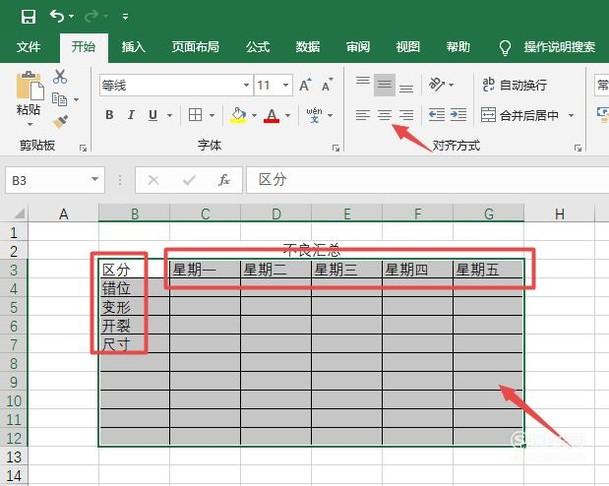
首先,我们需要选择适合自己的Excel版本。目前市面上有多个版本的Excel,如Excel 2016、Excel 2019等。不同版本的Excel界面和功能可能会有所不同,因此在使用之前要确认自己所使用的Excel版本。
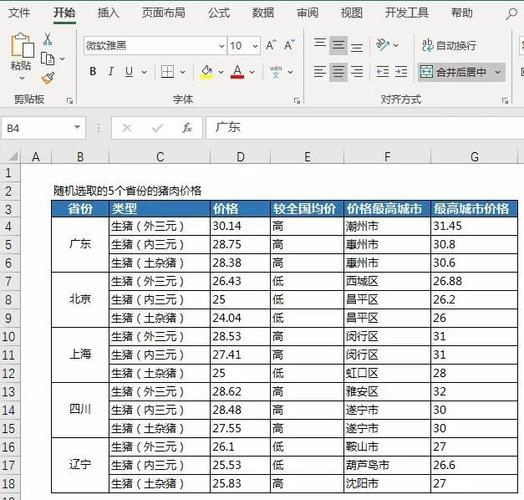
在Excel中,每个表格都是基于一个工作簿(Workbook)的,一个工作簿可以包含多个工作表(Worksheet)。因此,我们首先需要新建一个工作簿。打开Excel后,点击“文件”菜单,选择“新建”选项,然后选择“工作簿”。
在工作簿中,我们可以创建多个工作表来组织不同的数据。默认情况下,Excel会在新建工作簿时创建一个名为“Sheet1”的工作表。如果需要创建更多的工作表,可以右键点击工作表标签,在弹出菜单中选择“插入”选项。
在创建工作表之后,我们需要设置表头信息。表头通常包含列的名称,用来描述每一列的数据内容。可以在表格的第一行或者第一列中填写表头信息。在填写表头之前,可以先对表头进行格式化,例如设置加粗、居中等。
在设置表头之后,我们需要输入数据。可以在合适的单元格中直接输入数据,或者复制粘贴已有的数据。在Excel中,每个单元格都有一个唯一的地址,由列字母和行号组成。例如,A1代表第一列第一行的单元格。
为了让表格更加美观和易读,我们可以调整列宽和行高。可以将鼠标放在列标签或行标签上,当鼠标光标变为双向箭头时,点击并拖动鼠标即可调整列宽或行高。
Excel提供了丰富的格式化选项,可以对表格进行样式、颜色、字体等方面的设置。可以选中某一区域或整个表格,并在顶部的工具栏中选择不同的格式化选项进行设置。
Excel的一个重要功能是可以进行各种复杂的计算。可以在某个单元格中输入公式或函数,然后按回车键执行计算,结果将显示在该单元格中。可以使用一些常用的函数,如求和、平均值、最大值、最小值等,也可以使用自定义的公式。
如果表格中的数据比较多,我们可能需要对数据进行排序或筛选。Excel提供了排序和筛选功能,可以按照某一列或多列进行升序或降序排序,也可以根据条件对数据进行筛选。
在完成表格的制作之后,我们需要保存表格文件,方便之后的查看和修改。可以点击Excel界面左上角的“文件”菜单,选择“保存”选项,然后选择保存的位置和文件名。如果需要打印表格,可以点击“文件”菜单中的“打印”选项,进行打印设置,并选择打印的范围和打印机。
总之,使用Excel手动制作表格是一项基本技能,掌握了这项技能可以方便地展示和处理各种数据。通过选择合适的Excel版本,新建工作簿和工作表,设置表头和输入数据,调整格式和插入公式,最终保存和打印表格,我们可以灵活地利用Excel进行数据管理和处理。
BIM技术是未来的趋势,学习、了解掌握更多BIM前言技术是大势所趋,欢迎更多BIMer加入BIM中文网大家庭(http://www.wanbim.com),一起共同探讨学习BIM技术,了解BIM应用!